Sticky Notes tidak menyegerak? Jika anda menghadapi Isu penyegerakan Sticky Notes pada PC Windows 11 atau Windows 10 anda, maka berikut ialah beberapa penyelesaian yang boleh anda gunakan untuk menyelesaikan isu tersebut dengan mudah.

Selesaikan isu penyegerakan Sticky Notes
Jika anda pernah berjumpa Nota Lekat isu penyegerakan dalam Windows 11/10, kemudian berikut ialah cadangan yang disediakan di bawah tanpa tertib tertentu yang boleh membantu anda menyelesaikan isu tersebut.
- Log keluar daripada Sticky Notes dan log masuk semula
- Pastikan anda log masuk dengan akaun Microsoft yang sama
- Paksa penyegerakan Sticky Notes
- Cari nota melekit secara manual
- Jalankan Penyelesai Masalah Apl Gedung Windows
- Tetapkan semula apl Sticky Notes
Mari lihat pembaikan ini secara terperinci.
pengubah suara masa nyata
1] Log keluar daripada Sticky Notes dan log masuk semula
Sebelum anda meneruskan, anda perlu log keluar daripada akaun anda, kemudian log masuk semula sekali lagi. Ini akan menetapkan semula log masuk anda dan kebanyakan masa akan membetulkan isu penyegerakan Sticky Notes pada peranti anda.
2] Pastikan anda log masuk dengan akaun Microsoft yang sama
Dalam Sticky Notes versi 3.0 dan lebih baru, anda boleh log masuk untuk menyegerakkan nota anda supaya anda boleh melihat nota yang sama merentas apl dan peranti kegemaran anda. Biasanya, peranti ini mempunyai arahan atau pautan tetapan yang boleh anda gunakan.
Untuk melakukan ini ikuti langkah berikut:
- Buka Sticky Notes dan daripada senarai nota, klik atau ketik ikon Tetapan yang terletak di bahagian atas sebelah kanan.
- Jika anda belum log masuk, ketik atau klik Log masuk dan masukkan kelayakan akaun Microsoft anda.
- Jika anda menggunakan akaun baharu, anda akan diminta untuk memasukkan maklumat tambahan seperti alamat e-mel atau kata laluan anda.
- Ketik atau klik teruskan .
Baca : Sticky Notes ranap dan telah berhenti berfungsi dalam Windows
3] Paksa penyegerakan Sticky Notes
Jika anda menggunakan apl terkini dan akaun yang betul, tetapi nota anda masih tidak disegerakkan, cuba paksa penyegerakan.
- Buka aplikasi Sticky Notes dan lihat senarai nota anda.
Jika hanya satu nota dipaparkan, klik atau ketik ikon elipsis ( … ) di bahagian atas sebelah kanan nota dan kemudian klik atau ketik Senarai nota .
ujian tekanan furmark
- Klik atau ketik tetapan ikon yang terletak di bahagian atas sebelah kanan senarai Nota.
- Klik atau ketik Segerakkan sekarang .
4] Cari nota melekit secara manual
Sebaik sahaja anda mula membuat banyak nota dan melihatnya merentas peranti anda, anda mungkin mahu mencarinya. Jadi, jika isu penyegerakan berkaitan dengan satu atau lebih nota melekit yang tidak dipaparkan pada PC anda, anda boleh mencari nota melekit secara manual dengan mengikut langkah berikut:
- Buka Sticky Notes dan dari bahagian atas senarai nota, taipkan kerja atau frasa carian dalam kotak Carian. Atau dari papan kekunci, tekan Ctrl+F untuk mencari.
- Senarai nota akan ditapis hanya untuk nota yang mengandungi istilah carian.
- Untuk kembali ke Senarai Nota, klik atau ketik kotak Carian, dan kemudian klik atau ketik ikon tutup ( X ), atau tekan Esc pada papan kekunci.
Baca : Bagaimana untuk memulihkan Nota Lekit yang dipadam secara tidak sengaja
5] Jalankan Penyelesai Masalah Aplikasi Gedung Windows
Anda boleh menjalankan Penyelesai Masalah Apl Gedung Windows dan lihat jika itu membantu.
lalai kesalahan cmos checksum dimuat
Untuk menjalankan Penyelesai Masalah Apl Windows Store pada peranti Windows 11 anda, lakukan perkara berikut:
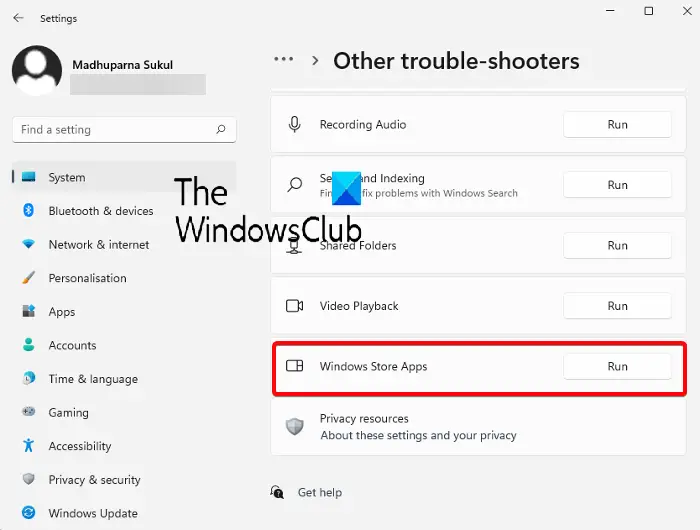
- Tekan ke Kekunci Windows + I kepada buka apl Tetapan .
- Navigasi ke Sistem > Selesaikan masalah > Penyelesai masalah lain .
- Di bawah Lain-lain bahagian, cari Apl Gedung Windows .
- Klik pada Lari butang.
- Ikut arahan pada skrin dan gunakan sebarang pembetulan yang disyorkan.
Untuk menjalankan Penyelesai Masalah Apl Windows Store pada PC Windows 10 anda, lakukan perkara berikut:
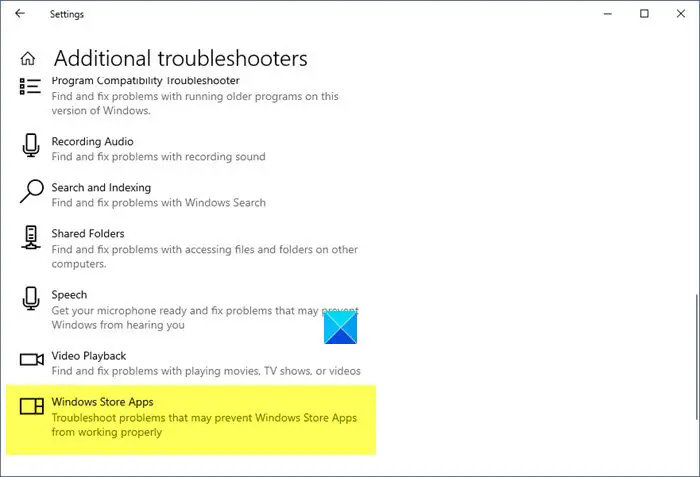
- Tekan ke Kekunci Windows + I kepada buka apl Tetapan .
- Pergi ke Kemas kini dan Keselamatan.
- Klik pada Penyelesai masalah tab.
- Tatal ke bawah dan klik pada Apl Gedung Windows.
- Klik pada Jalankan penyelesai masalah butang.
- Ikut arahan pada skrin dan gunakan sebarang pembetulan yang disyorkan.
6] Tetapkan semula aplikasi Sticky Notes
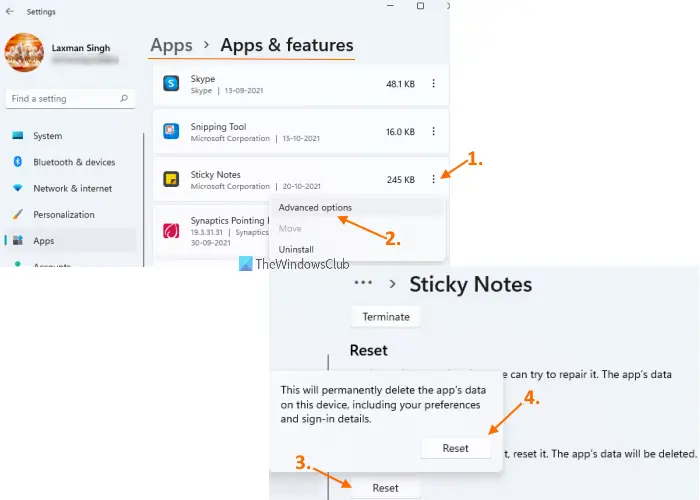
Jika tiada apa-apa yang berkesan, anda boleh tetapkan semula aplikasi Sticky Notes dan lihat jika itu membantu menyelesaikan masalah anda. Untuk melaksanakan tugas ini, ikuti langkah berikut:
- Buka apl Tetapan menggunakan Win+I hotkey
- Akses ke Apl kategori menggunakan bahagian kiri
- Klik pada Apl & Ciri tersedia di bahagian atas sebelah kanan
- Tatal ke bawah halaman untuk mengakses aplikasi Sticky Notes
- Klik pada tiga titik menegak ikon tersedia untuk Sticky Notes
- Klik pada Pilihan lanjutan
- Tatal ke bawah halaman
- Klik pada Tetapkan semula butang
- Pop timbul pengesahan akan dibuka. Tekan ke Tetapkan semula butang dalam pop timbul itu.
Semoga siaran ini membantu anda!
Baca seterusnya : Sticky Notes tersangkut pada Memuatkan Sticky Notes
Mengapa Sticky Notes saya tidak disegerakkan dengan Windows 11?
Isu sebegini juga boleh timbul daripada menggunakan versi lama apl, terutamanya jika anda tidak mengemas kininya untuk beberapa ketika. Lawati Gedung Microsoft untuk melihat sama ada apl Sticky Notes memerlukan sebarang peningkatan. Semak untuk melihat sama ada ia berfungsi dengan betul selepas mengemas kini aplikasi Sticky Notes.
mainkan audio komputer melalui sonos
Adakah Sticky Notes berfungsi pada Windows 11?
Dengan ciri Sticky Notes dalam Windows 11, pengguna boleh mencatat idea atau peringatan dengan cepat pada skrin dan menyimpannya secara digital. Anda boleh mencatat nota pada desktop komputer anda menggunakan salah satu apl Windows yang paling disukai.
Baca juga : Sticky Notes tidak dibuka atau berfungsi dalam Windows 11 .















